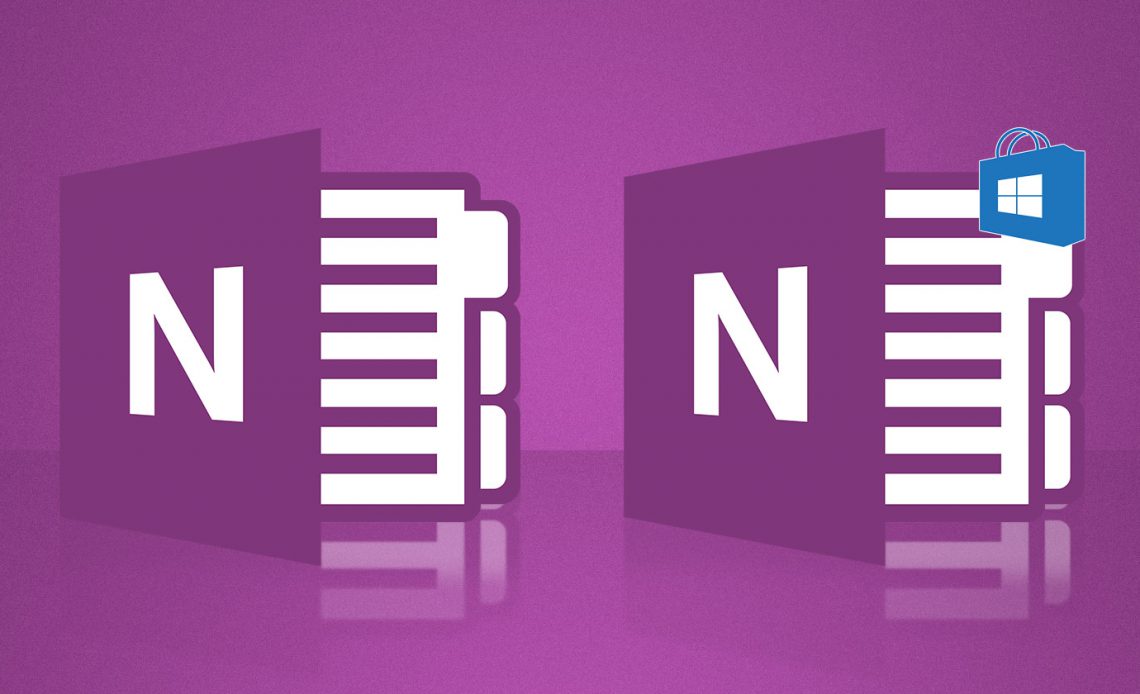
OneNote — это просто лучшее бесплатное приложение для ведения цифровых заметок цифровых заметок Как только он стал на 100% бесплатным в начале 2015 года, , он начал подниматься по лестнице — и теперь правит как король заметок приложений.
Я знаю, что некоторые люди предпочитают Evernote, а не OneNote а другие предпочитают что-то другое , но ни одно приложение не предлагает столько, сколько OneNote делает бесплатно. Если вы хотите ударить по карману, лучшего выбора нет.
Если вы работаете в Windows, возможно, вы заметили, что доступны две версии приложения. : автономное приложение OneNote 2016 для настольных компьютеров и приложение OneNote в Магазине Windows . Продолжайте читать, чтобы узнать, какой из них вы должны использовать.
Интерфейс: гладкий и полный
Приложение Магазина Windows часто критикуют за то, что оно представляет собой не что иное, как «урезанную» версию автономного приложения, и вы почувствуете, что в тот момент, когда вы запускаете его в первый раз, интерфейс становится крайне минимальным.
Но я не вижу в этом ничего плохого. Эстетика OneNote 2016 больше соответствует эстетике других программ Microsoft Office 2016, а внешний вид OneNote Windows Приложение Store более соответствует другим приложениям универсальной платформы Windows (UWP).

Самое смешное, что я на самом деле предпочитаю урезанную версию интерфейса. Он имеет те же действия по форматированию, что и OneNote 2016, но помещает их все в меньшее пространство. Я тоже фанат плоской модерновой внешности.
Обратите внимание, как я сказал, что большинство действий форматирования являются общими. Windows OneNote В приложении Store отсутствуют четыре важные вещи: стили без абзацев, такие как заголовки, стили маркировки, возможность очистки форматирования и средство рисования форматов (для копирования форматирования в другом месте).
Параметры рисования также немного более ограничены в Windows Храните приложение, но по интерфейсу гораздо проще ориентироваться, если вы делаете заметки с помощью чего-то вроде планшета Surface Pro и умного пера. Это компромисс между гибкостью и производительностью.

Хорошая новость заключается в том, что оба приложения имеют одинаковые организационные возможности — записные книжки, разделы, страницы и подстраницы — но плохая новость заключается в том, что Windows Приложение Store не поддерживает выбор нескольких заметок для массового перемещения / копирования / удаления заметок.
Кроме того, при первом запуске Windows OneNote Магазин приложения, он будет отображаться с помощью экрана «Последние заметки». Не паникуйте, если это кажется слишком хаотичным и неорганизованным. Просто переключитесь на записную книжку, щелкнув правой кнопкой мыши заметку и выбрав « Перейти к расположению заметки» или выбрав записную книжку в боковом меню.
В целом, очевидно, что Windows OneNote Приложение Store было специально разработано для мобильных устройств. Опять же, это не плохо! Просто что-то иметь в виду, в зависимости от того, как и где вы собираетесь использовать OneNote.
Особенности: упрощенный против полного
Вот где критика, что «Windows OneNote Магазин приложения слишком урезан », действительно показывает его обоснованность. Я не говорю что винда Приложение магазина непригодно для использования, но у вас не будет доступа к некоторым лучшим функциям малоизвестных функций OneNote OneNote , которые вы полюбите малоизвестных функций OneNote , которые вы полюбите
Давайте начнем с расширенных функций, которые действительно используются двумя версиями.
- Оба приложения поддерживают несколько учетных записей и переключение. Я никогда не использую эту функцию, потому что у меня есть только одна учетная запись Microsoft, но это полезно, если у вас есть, скажем, личная учетная запись и рабочая учетная запись.
- Оба приложения поддерживают внутренние ссылки, поэтому вы можете нажать на текст, чтобы перейти на другую страницу, раздел или записную книжку. Тем не менее, OneNote 2016 также поддерживает ссылки на определенный абзац, тогда как Windows Магазин приложений не делает.
- Оба приложения поддерживают следующие вставки: таблицы, фотографии с камер, фотографии файлов и общие вложения файлов. Тем не менее, OneNote 2016 поддерживает гораздо больше вещей: онлайн-фотографии, вырезки на экране, аудио- и видеозаписи, а также математические уравнения. и символы.
- Оба приложения поддерживают следующие теги заметок: « Делать», «Важно», «Вопрос» и «Критическое». OneNote 2016 поставляется с десятками других полезных тегов. и возможность создавать свои собственные теги.

К сожалению, это довольно много с точки зрения сходства. Теперь пришло время перейти ко всем дополнительным функциям, которые доступны только в OneNote 2016.
- Только OneNote 2016 имеет панель быстрого доступа. Панель быстрого доступа находится в строке заголовка OneNote и позволяет добавлять / удалять кнопки для часто используемых действий — и это удивительно полезно для повышения производительности.
- Только OneNote 2016 имеет шаблоны страниц. У нас есть полное пошаговое руководство по созданию и использованию шаблонов страниц. что вы должны проконсультироваться, если вы никогда не использовали шаблоны раньше.
- Только в OneNote 2016 есть док-заметки. Функция закрепления заметок может быть несколько поляризованной, но при правильном использовании она действительно может повысить эффективность ведения заметок. , особенно если вы смотрите видео лекции или онлайн-трансляции.
- Только OneNote 2016 может скрывать авторов. Когда два или более пользователей совместно работают над заметкой, каждое изменение помечается тем, кто внес это изменение. Вы не можете скрыть эти отметки в Windows Магазин приложение, которое может быть неприятно на больших нотах.
- Только OneNote 2016 имеет историю версий страниц. История версий для страницы показывает историю изменений, внесенных на данную страницу, и кто внес эти изменения.
Настройки: потрошеная и гибкая
С точки зрения настраиваемости, OneNote 2016 сносит Windows OneNote Хранить приложение практически во всех отношениях. Честно говоря, это в значительной степени справедливо во всех случаях, когда вы сравниваете приложение для настольного компьютера с приложением для Магазина Windows: Приложения
Но в случае OneNote разница огромна. Обширные. Умопомрачительный. В то время как настольная версия позволяет вам работать со всеми видами опций, версия для Windows 10 практически не имеет ничего общего.

Когда вы открываете меню «Настройки», вы видите семь подменю, но только два из них ведут к настройкам, которые вы действительно можете изменить: подменю « Параметры» и подменю « Центр управления безопасностью» . Остальные пять подменю являются только информативными.
В подменю «Параметры» можно настроить только три вещи: автоматическую синхронизацию записных книжек, автоматическую синхронизацию файлов и изображений в заметках и какую записную книжку вы хотите использовать для быстрых заметок.
В подменю центра управления безопасностью можно настроить только две вещи: отправлять ли персональную информацию в Microsoft для внесения улучшений в OneNote и разрешать ли Microsoft предоставлять «локально релевантный контент».
Это буквально это! Как неловко.
С другой стороны, с OneNote 2016 вы получаете шведский стол настроек — как больших, так и маленьких — которые вы можете настроить по своему вкусу.

Вот некоторые из наиболее важных настроек: где сохранять и делать резервные копии заметок , настройка макета ленты и действий, шрифты по умолчанию, размещение панелей навигации и вкладок, форматирование, настройки пера и т. Д.
Если вы ищете возможность персонализировать свои заметки, то OneNote Windows По моему мнению, магазин приложений даже не является выбором. Вот как не хватает вариантов.
Это даже не близко: OneNote 2016 выигрывает
OneNote 2016 — это «лучшее» приложение — об этом абсолютно не спорят, но это не значит, что OneNote Windows Магазин приложений бесполезен. Он существует для тех, у кого не так много заметок и кто предпочитает более простой интерфейс.
Вот наше резюме: если вы хотите что-то вроде Evernote, перейдите с OneNote 2016. Если вы хотите что-то вроде Google Keep, перейдите с OneNote Windows Магазин приложений.
На настольном компьютере мы настоятельно рекомендуем OneNote 2016. Обратите внимание, что однажды мы сказали, что НЕ стоит покупать Office 2016 , но поскольку OneNote 2016 полностью бесплатен, за исключением Office 2016, это здесь не применимо.
Какие версии OneNote вы используете и почему? Расскажите нам, что вы любите и / или ненавидите в OneNote в комментариях ниже. Ждем вашего ответа!